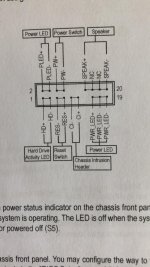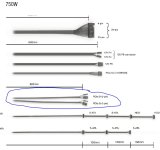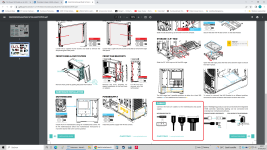Hallo, mein Sohn und ich versuchen uns gerade an dem Gaming PC. Allerdings ist uns nicht ganz klar, wie die Gehäuseverkabelung ins Motherboard gehört, im speziellen finden wir den Port für den Power SW Stecker nicht, oder sind uns total unsicher. Lüfter, LED etc haben wir hinbekommen.
Motherboard ist ein Gigabyte B760 Gaming x DDR4. Kann jemand anhand der Bilder zufällig sagen, ob wir das richtig angeschlossen haben? Kann da was passieren, wenn es falsch wäre? Vielen Dank für eure Hilfe.
Motherboard ist ein Gigabyte B760 Gaming x DDR4. Kann jemand anhand der Bilder zufällig sagen, ob wir das richtig angeschlossen haben? Kann da was passieren, wenn es falsch wäre? Vielen Dank für eure Hilfe.